Де дивитися фільми про покемонів? Найкращі стрімінгові платформи
Де дивитися фільми про покемонів? Якщо ви фанат покемонів і хочете подивитися всі фільми про покемонів, вам може бути цікаво, де їх можна знайти. З …
Читати статтю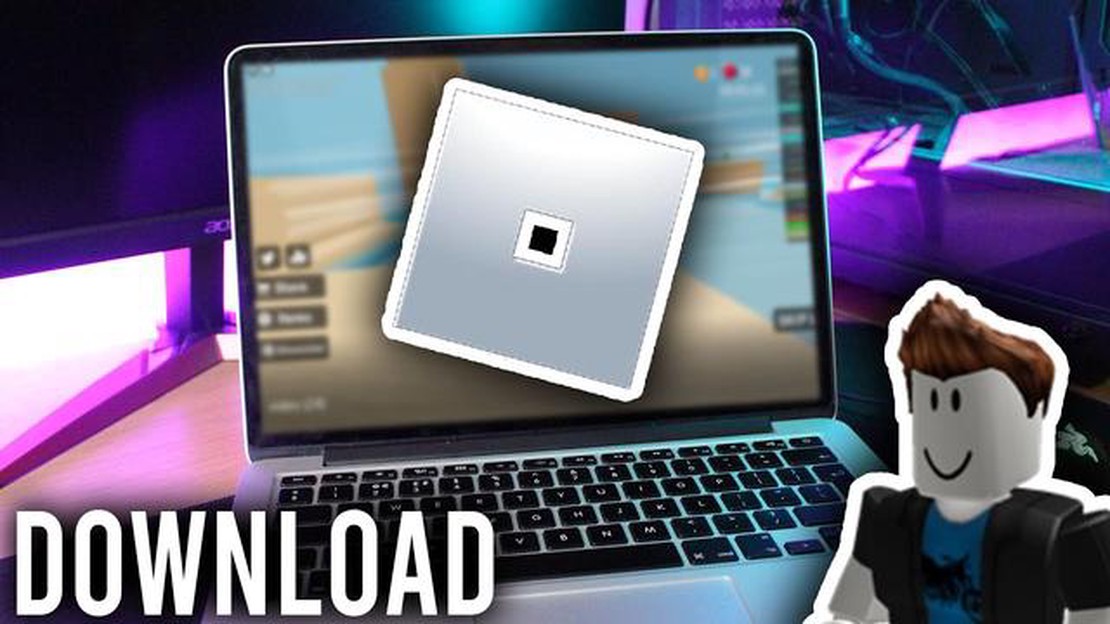
Roblox - це популярна ігрова онлайн-платформа та система створення ігор, яка дозволяє користувачам створювати власні ігри та грати в ігри, створені іншими. Завдяки великій бібліотеці ігор на вибір, Roblox пропонує нескінченні розваги для гравців різного віку.
Якщо ви хочете приєднатися до світу Roblox і почати грати на своєму комп’ютері, дотримуйтесь цих простих інструкцій по установці:
Щоб завантажити Roblox на свій комп’ютер, спочатку потрібно відвідати офіційний веб-сайт Roblox. Відкрийте ваш улюблений веб-браузер і перейдіть за адресою www.roblox.com . Ви потрапите на головну домашню сторінку Roblox.
Якщо у вас вже є обліковий запис Roblox, ви можете просто увійти, використовуючи свої облікові дані. Якщо ви новачок в Roblox, натисніть на кнопку “Зареєструватися” у верхньому правому куті головної сторінки. Заповніть необхідну інформацію, таку як ім’я користувача, пароль і дата народження, і натисніть “Зареєструватися”.
Після того, як ви увійшли або зареєструвалися, натисніть кнопку “Завантажити”, розташовану у верхньому правому куті домашньої сторінки. Ви перейдете на сторінку завантаження, де зможете вибрати версію Roblox, сумісну з вашим комп’ютером.
На сторінці завантаження натисніть кнопку “Завантажити” поруч з версією Roblox, яку ви хочете встановити. Дотримуйтесь інструкцій на екрані, щоб завантажити інсталяційний файл. Коли файл буде завантажено, відкрийте його і запустіть інсталятор. Дотримуйтесь підказок, щоб завершити процес встановлення.
Все готово! Ви успішно завантажили та встановили Roblox на свій ПК. Тепер ви можете запустити додаток Roblox, увійти до свого облікового запису і почати досліджувати нескінченний світ ігор, створених спільнотою Roblox.
Пам’ятайте, що завжди завантажуйте Roblox з офіційного веб-сайту, щоб забезпечити безпечне та надійне встановлення. Не завантажуйте Roblox з інших джерел, щоб захистити свій комп’ютер від шкідливих програм та вірусів.
*Насолоджуйтесь своєю пригодою з Roblox і отримуйте задоволення від гри!
Roblox - це популярна ігрова онлайн-платформа, яка дозволяє гравцям створювати та грати в ігри, створені іншими користувачами. Якщо ви хочете приєднатися до спільноти Roblox і почати грати в ігри на своєму комп’ютері, ось покрокова інструкція, як завантажити Roblox:
Читайте також: Дізнайтеся, як отримати доступ та переглянути ваше відео My Warzone Legacy
Вітаємо! Ви успішно завантажили та встановили Roblox на свій комп’ютер. Тепер ви можете досліджувати платформу Roblox, переглядати і грати в ігри, створені іншими користувачами, і навіть створювати свої власні ігри.
Завантаження Roblox на ваш ПК - це простий процес, який починається з відвідування офіційного веб-сайту Roblox. Нижче наведені кроки, які потрібно виконати:
Тепер, коли ви перебуваєте на сайті Roblox, ви можете досліджувати різні ігри, приєднуватися до спільнот і спілкуватися з друзями. Однак, щоб завантажити Roblox на свій комп’ютер, продовжуйте слідувати покроковим інструкціям, наведеним у решті частини посібника.
Щоб почати грати в Roblox на комп’ютері, спочатку потрібно створити обліковий запис Roblox. Для цього виконайте наступні кроки:
Вітаємо! Ви створили свій обліковий запис Roblox і готові розпочати свою ігрову пригоду. Не забудьте запам’ятати своє ім’я користувача та пароль, щоб ви могли увійти до свого облікового запису, коли захочете пограти в Roblox.
Щоб завантажити та встановити Roblox на свій комп’ютер, виконайте ці прості кроки:
Читайте також: Як зробити скріншот на ПК: Покрокова інструкція для Windows і Mac
Вітаємо, ви успішно завантажили та встановили Roblox на свій комп’ютер! Приємного вам знайомства з платформою та захопливими іграми на ній!
Так, ви можете завантажити Roblox на свій ПК. Він доступний для операційних систем Windows.
Ви можете знайти посилання для завантаження Roblox на офіційному веб-сайті Roblox. Просто перейдіть на головну сторінку і натисніть на кнопку “Завантажити”.
Так, Roblox можна завантажити безкоштовно. Однак у грі можуть бути доступні внутрішні покупки.
Так, завантажувати Roblox з офіційного сайту безпечно. Однак завжди важливо бути обережним, завантажуючи будь-яке програмне забезпечення з Інтернету.
Системні вимоги для запуску Roblox на ПК включають операційну систему Windows (7, 8 або 10), хороше підключення до Інтернету і принаймні 1 ГБ оперативної пам’яті.
Час завантаження Roblox може змінюватися в залежності від швидкості інтернет-з’єднання. В середньому, завантаження займе кілька хвилин.
Ні, ви не можете грати в Roblox на комп’ютері без завантаження. Для того, щоб грати, гру потрібно встановити на комп’ютер.
Де дивитися фільми про покемонів? Якщо ви фанат покемонів і хочете подивитися всі фільми про покемонів, вам може бути цікаво, де їх можна знайти. З …
Читати статтюЯк зробити камінь у Minecraft? У Minecraft камінь є важливим матеріалом для будівництва та ремесла. Його можна використовувати для будівництва споруд, …
Читати статтюЯк отримати блискучий Pokemon Go? Ви ентузіаст гри Pokemon Go і хочете додати трохи блиску до своєї колекції? Блискучі покемони - це рідкісний варіант …
Читати статтюКоли наступний День спільноти Pokemon Go? День спільноти Pokemon Go - це захоплива подія, яка відбувається раз на місяць у популярній грі доповненої …
Читати статтюЯк знайти хороший клан у Clash of Clans? Приєднання до хорошого клану в Clash of Clans може значно покращити ваш ігровий досвід. Приналежність до …
Читати статтюЩо таке пароль Meganplays Roblox 2022? Якщо ви шанувальник гри Roblox і, зокрема, Meganplays, вам може бути цікаво дізнатися її пароль. Meganplays - …
Читати статтю